Single Sign-On für Kerberos on-premise only
In dieser Anleitung wird beschrieben, wie Sie Single Sign-On mit Microsoft Active Directory einrichten.
Konzeptionelle Übersicht
Wie jede andere Webanwendung hat auch Zammad seine eigene Logik, um Benutzer anzumelden, ihre Passwörter zu speichern, sie zu authentifizieren und ihre Sitzungen zu verwalten.
Wenn Ihre IT-Abteilung ein eigenes System für Benutzeridentitäten (wie Active Directory) unterhält, können Sie mit der SSO-Unterstützung von Zammad dieses bestehende Autorisierungssystem nutzen, so dass jeder, der ein Konto in Ihrer Firma hat, 1) automatisch ein Konto in Zammad hat und 2) sich mit einem einzigen Klick anmelden kann.
TIP
Wenn Sie nicht über diese IT-Infrastruktur verfügen, aber trotzdem eine Ein-Klick Anmeldung wünschen, können Sie Alternativen wie Github, Google, Facebook und andere nutzen.
Wie funktioniert das?
Einmal aktiviert, stellt das Single Sign-On Feature einen Endpunkt unter https://your.zammad.host/auth/sso bereit. Wenn der Zammad-Server an diesem Endpunkt eine GET-Anfrage mit einem gültigen Benutzernamen in einer der folgenden Entitäten erhält, erstellt er eine neue Sitzung für diesen Benutzer:
- einen
X-Forwarded-UserRequest Header - eine
REMOTE_USERWebserver Umgebungsvariable - eine
HTTP_REMOTE_USERWebserver-Umgebungsvariable
INFO
Moment, mit SSO ist es möglich, sich nur mit einem Benutzernamen anzumelden?
Im Prinzip ja.
Wie kann das richtig sein?
In dieser Anleitung konfigurieren wir unseren Webserver (Apache) so, dass er alle Anfragen an den Endpunkt /auth/sso abfängt. Anstatt sie an Zammad weiterzuleiten, initiiert Apache einen dreiseitigen Anmeldeprozess (Kerberos Authentifizierung) zwischen ihm selbst, dem Benutzer und dem Active Directory-Server.
Wenn Active Directory den Benutzer oder sein Passwort nicht erkennt, sieht Zammad die Anfrage nie, und die Sitzung wird nie erstellt.
Was bedeutet das alles?
Es bedeutet, dass es viele Möglichkeiten gibt, SSO einzurichten - Sie müssen weder diesem Leitfaden folgen noch Active Directory oder Kerberos verwenden. Aber Sie sollten unbedingt wissen, was Sie tun. Andernfalls kann leicht eine Sicherheitslücke entstehen.
Erste Schritte
TIP
Zu beschäftigt, um es selbst zu machen?
Wir sind für Sie da. Unsere Experten bieten maßgeschneiderte Workshops an, damit Ihr Team schnell und sicher starten kann. Schreiben Sie uns einfach eine Nachricht!
Sie benötigen:
- eine Microsoft Active Directory-Umgebung mit
- Root-Zugang
- Unterstützung für AES 256-bit Verschlüsselung
- einen Zammad-Host mit
- Root-Zugang
- einem vollständigen Domänennamen (FQDN)
- gewisse Kenntnisse in der Systemverwaltung (z.B. Apache-Konfiguration)
Am besten richten Sie auch eine LDAP-Integration ein, um sicherzustellen, dass Ihre Active Directory- und Zammad-Benutzerkonten immer synchronisiert sind. Sie finden Sie in der Verwaltungsoberfläche von Zammad unter Einstellungen > Sicherheit > Anwendungen von Drittanbietern.
Schritt 1: Konfigurieren Sie Active Directory
Im Kerberos-Authentifizierungsschema muss der Authentifizierungsserver (Active Directory) gemeinsame Geheimnisse mit dem Service (Zammad) verwalten. Um dies zu ermöglichen, müssen wir einen service principal name (SPN) für Zammad im Active Directory registrieren.
INFO
Diese Anweisungen wurden für Windows Server 2016 bestätigt.
1a. Erstellen Sie einen Service-Account
Sie können ein bestehendes Konto verwenden, wenn Sie eines haben. Admin-Rechte sind nicht erforderlich; ein normales Benutzerkonto ist ausreichend.
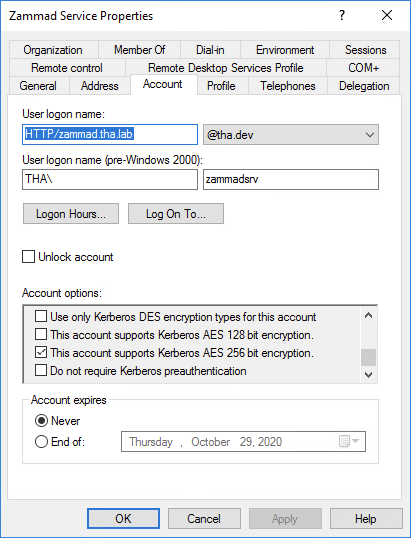
1b. Passwort zurücksetzen
Passwort des Service Accounts zurücksetzen, nachdem die Option "This account supports Kerberos AES 256 bit encryption" aktiviert wurde.
1c. Registrieren eines SPN für Zammad
Ersetzen Sie die folgenden Platzhalter in den nachstehenden Befehlen:
<zammad-host>: Zammad FQDN<service-acct>: Service-Account Login Name<password>: Passwort des Service-Accounts (Option/pass *hat sich als unbrauchbar erwiesen)<domain>: Windows Domäne<master-domain-controller>: IP/FQDN des Master Domain Controllers
Mit den folgenden Befehlen wird das Passwort des Benutzers abgefragt:
setspn -s HTTP/<zammad-host> <service-acct>ktpass /princ HTTP/<zammad-host>@<DOMAIN> \
/mapuser <service-acct> \
/crypto AES256-SHA1 \
/ptype KRB5_NT_PRINCIPAL \
/pass <password> -SetPass +DumpSalt \
/target <master-domain-controller> \
/out zammad.keytab1d. Notieren Sie den geheimen Schlüssel und die Versionsnummer
Die Ausgabe des obigen Befehls enthält wichtige Daten für den folgenden Schritt 2e:
Using legacy password setting method
Failed to set property 'servicePrincipalName' to 'HTTP/<zammad-host>' on Dn 'CN=Zammad Service,DC=<domain>,DC=<tld>': 0x13.
WARNING: Unable to set SPN mapping data.
If <service-acct> already has an SPN mapping installed for HTTP/<zammad-host>, this is no cause for concern.
Building salt with principalname HTTP/<zammad-host> and domain <domain> (encryption type 18)...
Hashing password with salt "<domain><service-acct>".
Key created.
Output keytab to zammad.keytab:
Keytab version: 0x502
keysize 67 <service-acct>@<domain> ptype 1 (KRB5_NT_PRINCIPAL) vno 3 etype 0x12 (AES256-SHA1) keylength 32 (0x5ee827c30c736dd4095c9cbe146eabc216415b1ddb134db6aabd61be8fdf7fb1) Die letzte Zeile ist zu beachten:
- den geheimen Schlüssel in Klammern am Ende (0x5ee827...)
- die Versionsnummer des geheimen Schlüssels mit vorangestelltem
vno(3)
Schritt 2: NGINX entfernen, Apache + Kerberos einrichten
Als nächstes muss der Zammad-Host so konfiguriert werden, dass er Kerberos unterstützt (und die vom Active Directory-Server bereitgestellten Zugangsdaten akzeptiert).
In den meisten Fällen müssten Sie NGINX aus dem Quellcode mit einem zusätzlichen Modul neu kompilieren, um die Kerberos-Unterstützung zu aktivieren. Um dies zu umgehen, werden wir Apache verwenden, der Kerberos-Unterstützung durch ein Plug-in-Modul bietet.
INFO
Alle Befehle in diesem Abschnitt müssen als root (oder mit sudo) ausgeführt werden.
2a. NGINX ausschalten
WARNING
Dadurch ist Ihre Zammad-Instanz offline, bis Apache vollständig konfiguriert ist und läuft.
Nginx stoppen:
sudo systemctl stop nginxLassen Sie es nach einem Neustart ausgeschaltet:
sudo systemctl disable nginxWenn Sie die Ausfallzeit minimieren möchten, können Sie diesen Schritt zum Schluss ausführen; bedenken Sie jedoch, dass Apache nicht startet, wenn der Port, auf dem gelauscht werden soll, von NGINX verwendet wird.
Wenn Sie dieses Tutorial aus irgendeinem Grund nicht abschließen können, schalten Sie einfach Apache aus und stellen NGINX wieder her:
Details
sudo systemctl stop apache2sudo systemctl disable apache2sudo systemctl enable nginxsudo systemctl start nginx2b. Apache vorkonfigurieren
Diese Dokumentation setzt eine bereits funktionierende Apache-Konfiguration voraus. Sie sollten einen Blick in die Webserver Konfiguration werfen, bevor Sie fortfahren.
2c. Weitere Apache-Abhängigkeiten installieren
sudo apt updatesudo apt install krb5-user libapache2-mod-auth-gssapi2d. Apache-Module einschalten
SSO erfordert Module, die standardmäßig nicht aktiviert sind. Standardmäßig können Sie dafür a2enmod verwenden.
a2enmod auth_gssapi rewritesudo systemctl restart apache22e. Kerberos konfigurieren
Mit der Kerberos-Realm-Konfiguration teilen Sie dem Zammad-Server mit, wie er den Domänencontroller (Active Directory-Server) erreichen kann.
Ersetzen Sie die folgenden Platzhalter in der untenstehenden Beispielkonfiguration:
<domain>: Windows Domäne<domain-controller>: IP/FQDN(s) des Domain-Controllers<master-domain-controller>: IP/FQDN des Master Domain-Controllers (darf nicht read-only sein; kann identisch zum<domain-controller>sein)
# /etc/krb5.conf
[libdefaults]
default_realm = <DOMAIN>
default_tkt_enctypes = aes256-cts-hmac-sha1-96
default_tgs_enctypes = aes256-cts-hmac-sha1-96
permitted_enctypes = aes256-cts-hmac-sha1-96
kdc_timesync = 1
ccache_type = 4
forwardable = false
proxiable = false
fcc-mit-ticketflags = false
[realms]
# multiple KDCs ok (one `kdc = ...` definition per line)
<DOMAIN> = {
kdc = <domain-controller>
admin_server = <master-domain-controller>
default_domain = <domain>
# below is only for GSSAPI
auth_to_local = RULE:[1:$1@$0](.*@<domain>)s/@<domain>$//
auth_to_local = DEFAULT
}
[domain_realm]
.<domain> = <DOMAIN>
<domain> = <DOMAIN>2f. Keytab generieren
Apache benötigt eine Kerberos keytab (Schlüsseltabelle), um seine gemeinsamen Geheimnisse mit dem Domain Controller zu verwalten.
Ersetzen Sie die folgenden Platzhalter in den nachstehenden Befehlen:
<zammad-host>: Zammad FQDN<domain>: Windows Domäne<secret-key>: Geheimer Schlüssel (lassen Sie die führende0xweg)<vno>: Versionsnummer des geheimen Schlüssels
Der geheime Schlüssel und die Versionsnummer wurden in sso-register-spn (Schritt 1d) oben ermittelt.
Führen Sie ktutil aus:
ktutilKeytab hinzufügen:
ktutil: addent -key -p HTTP/<zammad-host>@<DOMAIN> -k <vno> -e aes256-cts
Key for HTTP/<zammad-host>@<domain> (hex): <secret-key>Prüfen Sie, ob der Eintrag erfolgreich hinzugefügt wurde:
ktutil: list
slot KVNO Principal
---- ---- ---------------------------------------------------------------
1 3 HTTP/<zammad-host>@<DOMAIN>Keytab speichern:
ktutil: wkt /root/zammad.keytabVerlassen Sie ktutil:
ktutil: quitLegen Sie die keytab in das Apache-Konfigurationsverzeichnis und setzen Sie die entsprechenden Berechtigungen:
sudo mv /root/zammad.keytab /etc/apache2/sudo chown root:www-data /etc/apache2/zammad.keytabsudo chmod 640 /etc/apache2/zammad.keytab2g. Apache konfigurieren
Fügen Sie die folgende Parameter am Ende der Konfigurationsdatei des virtuellen Hosts hinzu, um Ihren Kerberos-SSO-Endpunkt unter /auth/sso zu erstellen:
Ersetzen Sie die folgenden Platzhalter in dem unten stehenden Befehl:
<zammad-host>: Zammad FQDN<domain>: Windows Domäne
# /etc/apache2/sites-available/zammad.conf
<LocationMatch "/auth/sso">
SSLRequireSSL
AuthType GSSAPI
AuthName "Your Zammad"
GssapiBasicAuth On
GssapiCredStore keytab:/etc/apache2/zammad.keytab
GssapiLocalName On
require valid-user
RewriteEngine On
RewriteCond %{LA-U:REMOTE_USER} (.+)
RewriteRule . - [E=RU:%1,NS]
RequestHeader set X-Forwarded-User "%{RU}e" env=RU
</LocationMatch>2g. Apache neu starten, um Änderungen zu übernehmen
sudo systemctl restart apache2Schritt 3: Aktivieren Sie SSO in Zammad
Als Nächstes aktivieren Sie "Anmeldung über SSO" in Zammads Admin Bereich unter Einstellungen > Sicherheit > Anwendungen von Drittanbietern.
TIP
Öffnen Sie bei älteren Versionen von Zammad https://your.zammad.host/auth/sso, um sich anzumelden.
Schritt 4: Client-System konfigurieren (nur Windows)
Für die vollständige SSO-Erfahrung (d.h. für die passwortlose Anmeldung mit einem Klick) müssen Benutzer von Zammad:
- sich im lokalen Intranet des Active Directory-Servers befinden; und
- ihre Netzwerkeinstellungen so ändern, dass der Zammad-Host wie ein lokaler Intranet-Server behandelt wird.
Ohne diesen Schritt müssen die Benutzer ihre Zugangsdaten für Active Directory während des SSO eingeben.
TIP
Diese Einstellung kann zentral für das gesamte Intranet verwaltet werden, indem ein Gruppenrichtlinienobjekt (GPO) verwendet wird.
- Fügen Sie Ihren Zammad FQDN in den Internetoptionen unter Security > Local Intranet > Sites > Advanced hinzu.
- Wählen Sie "Require server verification (https:) for all sites in this zone"
- Wählen Sie unter Security level for this zone > Custom level... > Settings > User Authentication > Logon die Option "Automatic logon only in Intranet Zone".
Fehlerbehebung
- Sind alle relevanten FQDNs/Hostnamen von Ihren Active Directory- und Zammad-Servern (auch die beiden gegenseitig) erreichbar?
- Sind die Systemuhren Ihrer Active Directory- und Zammad-Server innerhalb von fünf Minuten zueinander synchronisiert? Kerberos ist ein zeitkritisches Protokoll!
Fehler in Apache-Protokollen
TIP
Versuchen Sie, das Apache-Log-Level vorübergehend zu erhöhen.
Fügen Sie LogLevel debug zur Konfiguration Ihres virtuellen Hosts hinzu und starten Sie dann den Dienst neu, um die Änderungen zu übernehmen.
An unsupported mechanism was requested
Ist in Ihrem Active Directory-Serviceaccount die Kerberos AES 256-bit encryption aktiviert?
Wenn Ihr Server aus irgendeinem Grund keine AES 256-Bit-Verschlüsselung unterstützt, finden Sie im LDAP-Wiki weitere Informationen über Kerberos-Verschlüsselungsarten.
Failed to verify krb5 credentials: Key version is not available
Haben Sie die genaue Versionsnummer (vno) verwendet, die von ktpass ausgegeben wurde, als Sie Ihre sso-generate-keytab-Schlüsseltabelle erzeugt haben?
Versuchen Sie sicherheitshalber, sie erneut zu erzeugen.
Unspecified GSS failure. Minor code may provide more information (, No key table entry found for HTTP/FQDN@DOMAIN)
Stimmt der service name, den Sie bei setspn angegeben haben, genau mit dem überein, den Sie beim Generieren Ihrer Keytab <sso-generate-keytab> verwendet haben?
Versuchen Sie sicherheitshalber, sie erneut zu erzeugen.
No key table entry found for HTTP/FQDN@DOMAIN
Stimmt die Einstellung KrbServiceName Ihrer virtuellen Hostkonfiguration genau mit dem service name überein, den Sie in setspn angegeben haben?
Bei dieser Einstellung wird zwischen Groß- und Kleinschreibung unterschieden.
Warning: received token seems to be NTLM, which isn't supported by the Kerberos module. Check your IE configuration
Ist Ihr Zammad-Host unter einem FQDN erreichbar? Dieser Fehler kann darauf hinweisen, dass Sie Ihren Zammad-Host stattdessen als IP-Adresse konfiguriert haben.
Cannot decrypt ticket for HTTP/FQDN@DOMAIN
Haben Sie sichergestellt, dass Sie das Passwort für Ihr Konto beim Active Directory-Dienst nach der Aktivierung der 256-Bit-AES-Verschlüsselung geändert haben?
Und haben Sie darauf geachtet, nach dem Ändern Ihres Passwortes den SPN zu registrieren (mit ktpass) und Ihre Keytab zu generieren (mit ktutil)?
Versuchen Sie, kinit -k -t <Pfad zu keytab Schlüsseltabelle> HTTP/<zammad-host>@<DOMAIN> auszuführen. Wenn keine Ausgabe zurückgegeben wird, ist alles gut - wenn Sie "kinit: Preauthentication failed while getting initial credentials" sehen, waren entweder Ihre Zugangsdaten falsch oder Sie haben /pass * während des ktpass-Befehls verwendet.
Failed when verifying KDC" and "failed to verify krb5 credentials: Decrypt integrity check failed
Vergewissern Sie sich, dass KrbServiceName der richtige, über setspn bereitgestellte ServiceName ist.
Stellen Sie sicher, dass Ihr Active Directory die konfigurierte Verschlüsselungsmethode unterstützt.
Wenn alles oben genannte korrekt ist und Sie die Anleitung befolgt haben, stellen Sie sicher, dass Ihr Client die Ergebnisse nicht im Cache speichert. klist purge löscht den Cache des Clients - alternativ können Sie auch einen Neustart des Clients durchführen.